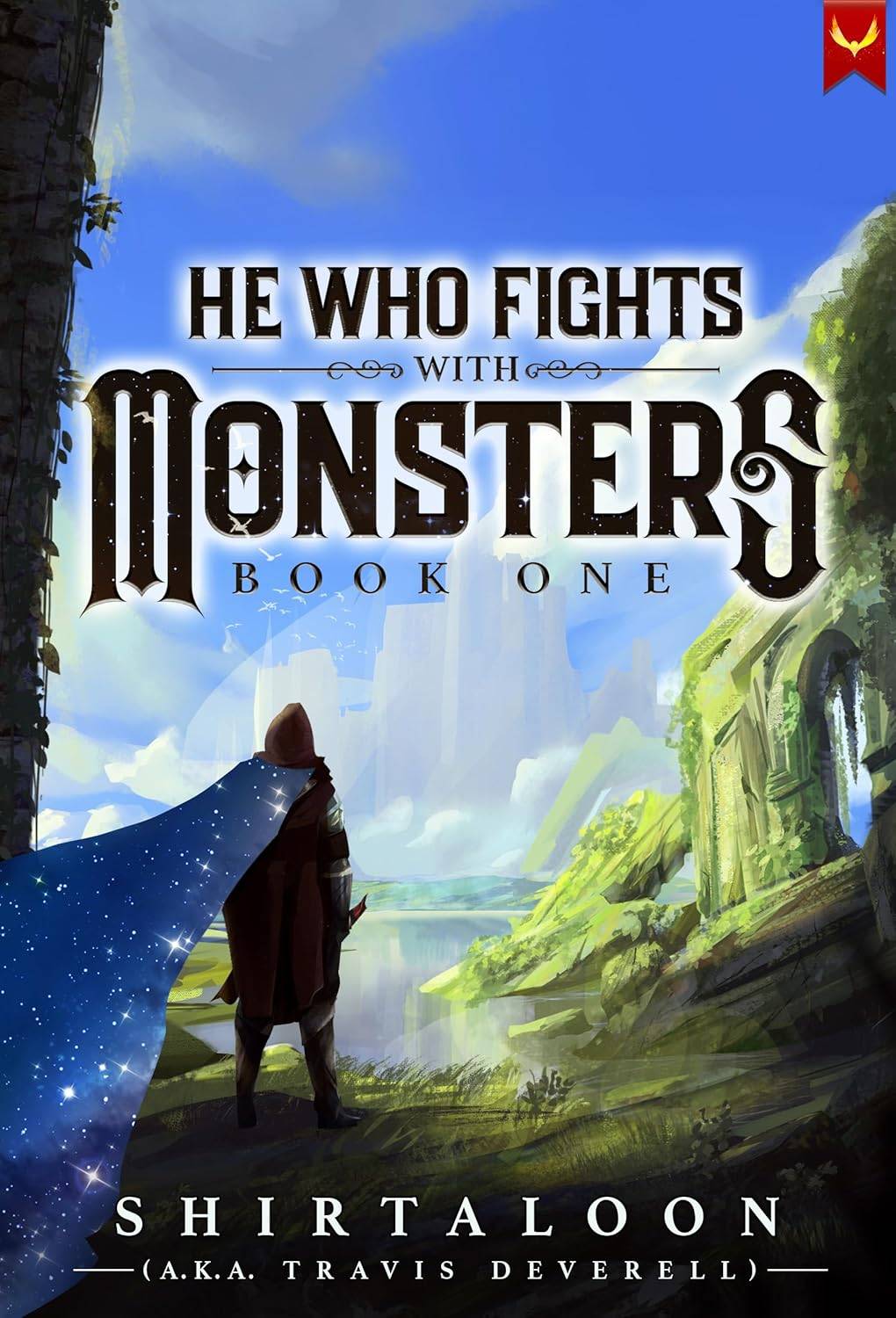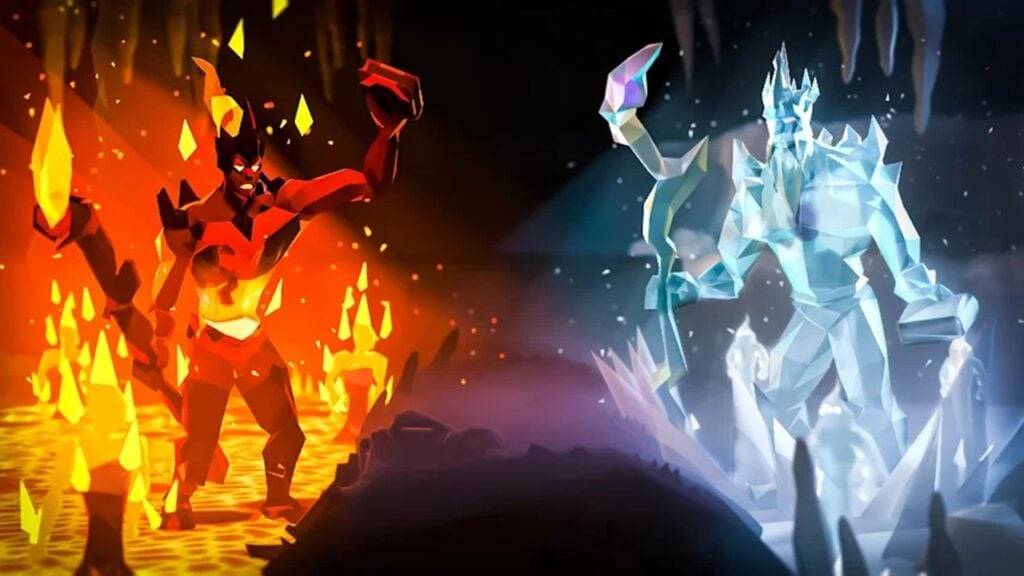คู่มือนี้รายละเอียดวิธีการบันทึกความคืบหน้าของคุณในโหมดเนื้อเรื่อง Grand Theft Auto 5 (GTA 5) และ GTA Online เกมทั้งสองใช้งานอัตโนมัติ แต่การบันทึกด้วยตนเองและการบังคับอัตโนมัติให้ความปลอดภัยเพิ่มเติม
GTA 5 การบันทึกโหมดเรื่องราว:
มีสองวิธีสำหรับการบันทึกด้วยตนเองในโหมดเนื้อเรื่องของ GTA 5:
1 นอนที่ Safehouse: Safehouses (ทำเครื่องหมายด้วยไอคอนทำเนียบขาวบนแผนที่) อนุญาตให้ประหยัดด้วยตนเอง ป้อน Safehouse เข้าหาเตียงตัวละครของคุณและกด:
[]- แป้นพิมพ์: E
- คอนโทรลเลอร์: ขวาบน d-pad
- [] การกระทำนี้เริ่มต้นกระบวนการเกมบันทึก
2 การใช้โทรศัพท์มือถือ:
เพื่อการบันทึกที่เร็วขึ้นใช้โทรศัพท์มือถือในเกม: [] เปิดโทรศัพท์มือถือ (แป้นพิมพ์: อัพลูกศร; คอนโทรลเลอร์: ขึ้นบน D-pad)
- เลือกไอคอนคลาวด์เพื่อเข้าถึงเมนูบันทึกเกม
- ยืนยันการบันทึก
- [] วงกลมสีส้มหมุนตามเข็มนาฬิกาในมุมล่างขวาหมายถึงการบันทึกอัตโนมัติหรือบันทึกด้วยตนเองที่ประสบความสำเร็จ
- []
GTA Online ขาดเมนูบันทึกด้วยตนเองโดยเฉพาะ อย่างไรก็ตามวิธีการเหล่านี้บังคับ autosaves: 
1 การเปลี่ยนชุด/อุปกรณ์เสริม: การเปลี่ยนชุดของคุณหรือแม้แต่อุปกรณ์เสริมเดียวทำให้เกิดการบันทึกอัตโนมัติ []
เปิดเมนูการโต้ตอบ (แป้นพิมพ์: M; คอนโทรลเลอร์: ทัชแพด)เลือกลักษณะที่ปรากฏจากนั้นอุปกรณ์เสริม สลับอุปกรณ์เสริมหรือเปลี่ยนชุดของคุณ
ออกจากเมนูปฏิสัมพันธ์ []
มองหาวงกลมสีส้มเพื่อยืนยันการบันทึก ทำซ้ำถ้าจำเป็น- 2 การเข้าถึงเมนูตัวละครสลับ:
- การนำทางไปยังเมนูตัวละครสลับแม้จะไม่มีตัวอักษรสลับ [] เปิดเมนูหยุดชั่วคราว (แป้นพิมพ์: ESC; คอนโทรลเลอร์: เริ่มต้น)
- ไปที่แท็บออนไลน์
เลือกอักขระแลกเปลี่ยน
[] []อย่าลืมใช้วิธีการเหล่านี้เป็นประจำเพื่อป้องกันการสูญเสียความคืบหน้าในโหมด GTA 5 และ GTA ออนไลน์ การปรากฏตัวของวงกลมสีส้มหมุนยืนยันการบันทึกที่ประสบความสำเร็จ